Unreal Engine излиза от загубата на D3D устройство - как да поправим грешка
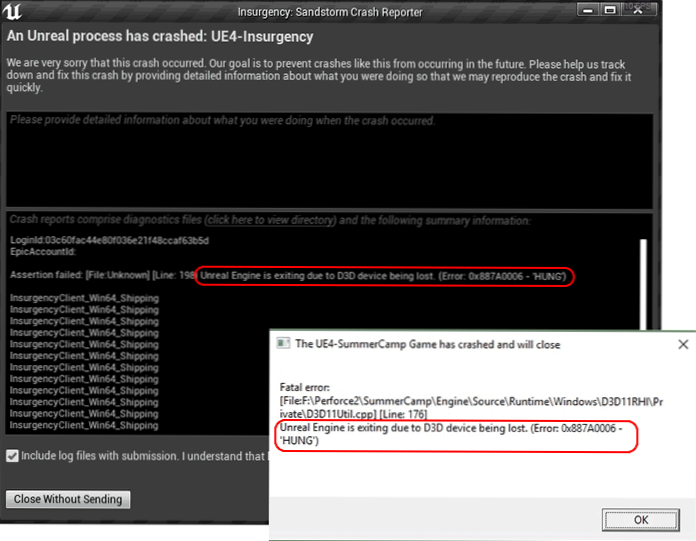
- 5008
- 1183
- Kerry Zieme
Една от най -често срещаните грешки в игрите, създадени с помощта на Unreal Engine, е съобщение за грешка, който Unreal процес се е сринал с Unreal Engine, излиза от D3D устройство, което се губи и обикновено показва код 0x887a000, окачен в информация за информация за неуспех за неуспех да се провали.
Тези инструкции са подробно за това как да коригирате D3D устройството, което е загубена грешка в игрите на Windows 11 или Windows 10, и по пътя за това, което може да бъде причинено.
Начини за коригиране на D3D устройството е загубена грешка
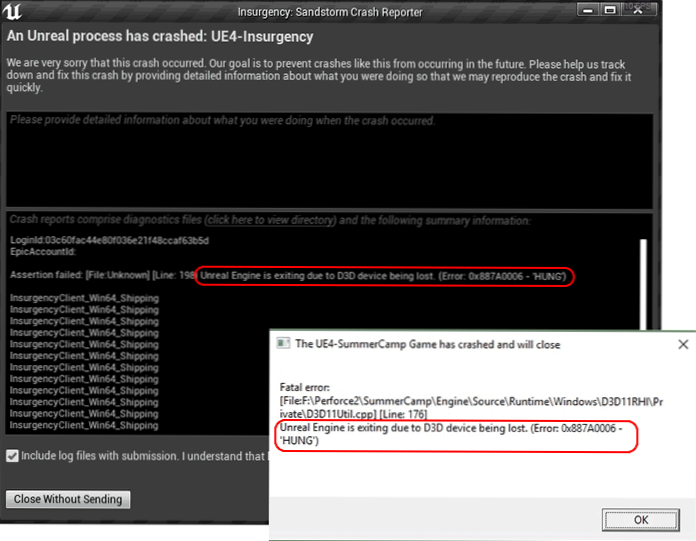
Текстът на въпросната грешка съобщава, че двигателят за игра на двигател Unreal спира да работи поради факта, че D3D (директното 3D) устройство е загубено. Какво означава? - По правило това означава, че по някаква причина видео адаптът не е отговорил в определеното време. Причините могат да бъдат различни: често - работата на шофьорите, понякога - влиянието на програмите за трета страна, ускоряването на видеокартата и други. Какво можете да опитате да поправите грешката:
- Ако сте включили ускорението на GPU, експериментирайте с настройки на MSI Afterburner - опитайте се да върнете първоначалните настройки.
- Проверете дали грешката ще изчезне, ако режимът „режим на отстраняване на грешки“ ще изчезне в контролния панел NVIDIA (той е включен в главното меню в секцията „Помощ“). В режим на отлагане фабричното ускорение на видеокартата също се изключва.
- Отидете на контролния панел NVIDIA (можете да използвате панела за задачи на Windows 10 и Windows 11: Просто започнете да въвеждате контролен панел на NVIDIA) и в секцията „Дисплей“, опитайте да деактивирате G-Sync (или оставете функцията, включена само за пълна -Сочни приложения), прилагайте настройки и прилагайте настройки и възстановете играта.
- Ръчно изтеглете от официалния уебсайт наличните драйвери на NVIDIA (използвайте маркировката „Clean Installation“ при инсталиране), AMD И, бъдете сигурни, - драйверите на интегрирано видео, ако има, Например - Intel HD графика. След това, използвайки помощната програма DDU (Display Driver Uninstaller) и изключен от интернет, изтрийте наличните драйвери и след премахване - инсталирайте предварително изтеглени драйвери. В случая с NVIDIA препоръчвам да не инсталирате опит в Nvidia GeForce, докато не стане ясно дали грешката е изчезнала.
- В контролния панел NVIDIA можете ръчно да зададете кой графичен процесор на играта за играта в раздела „Параметри на настройките на плейъра“: вместо опцията „Авто“ на процесора с висока производителност NVIDIA ". И ако в този случай грешката се съхранява и играта не изисква сериозни капацитети на GPU, опитайте, напротив, изберете „Интегрирано графично оборудване“.
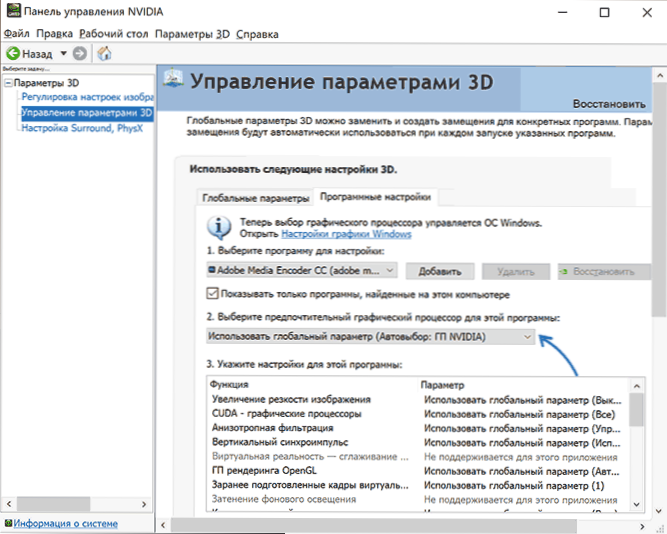
- Според някои отзиви може да възникне грешка, когато мащабирането е включено в Windows, различно от 100%. Не мога да потвърдя, но си струва да се провери (мащабирането се променя в параметрите на екрана, където разделителната способност на екрана).
- В случай на лаптопи, когато възникне грешка поради проблеми с превключването на графиката, понякога инсталирането на стари драйвери на дискретен и интегриран видеоклип от производител на лаптоп за вашия модел може да работи.
- Когато използвате RAM ускорение на вашия компютър, опитайте да го изключите.
- За лаптопите за игри е възможна ситуация, когато възникне грешка с пикови товари и работи от батерията или с недостатъчна мощност (особено ако се промени на аналог).
- В някои случаи се наблюдава следното поведение на лаптопите: D3D устройството е загубена грешка при използване на вградения дисплей (който е физически свързан към интегриран видеоклип), но изчезва, когато външният монитор е свързан чрез HDMI ( при условие че е хардуер на дискретна видеокарта).
И друг възможен метод за коригиране на грешката, който не е сринал URNEAL процес, Unreal Engine излиза от D3D устройството, което се губи, е да променя параметъра TDRDRDELAY, който отговаря на видеокартата:
- Натиснете клавишите WIN+R, Въведете Regedit и щракнете върху Enter, за да стартирате редактора на Регистъра.
- В редактора на Регистъра отидете в секцията
Hkey_local_machine \ system \ currentControlset \ control \ graphicsdrivers
- Натиснете десния бутон на мишката в десния панел на редактора на регистъра, изберете Създаване - Параметър DWORD.
- Задайте името на параметъра Tdrdelay След това натиснете параметъра два пъти и задайте стойността 10 В системата за десетични числа.
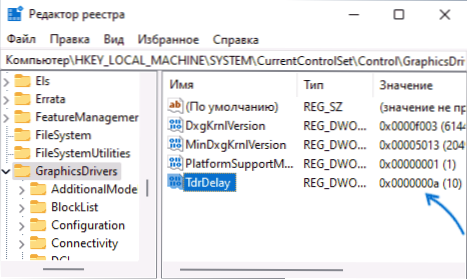
- Затворете редактора на регистъра, рестартирайте компютъра.
И ако някой от начините ви е помогнал или има свои собствени открития по темата за решаването на проблема, аз и други читатели ще се радват за вашия коментар към статията.
- « Как да активирате компонентите на Windows 11 и Windows 10
- Няма раздел на дисплея в контролния панел NVIDIA - защо и какво да правя? »

